Anotar PDFs gratis
Nuestro anotador PDF anota, marca y comenta instantáneamente textos o imágenes en PDFs, ayudándote a resaltar la información importante.
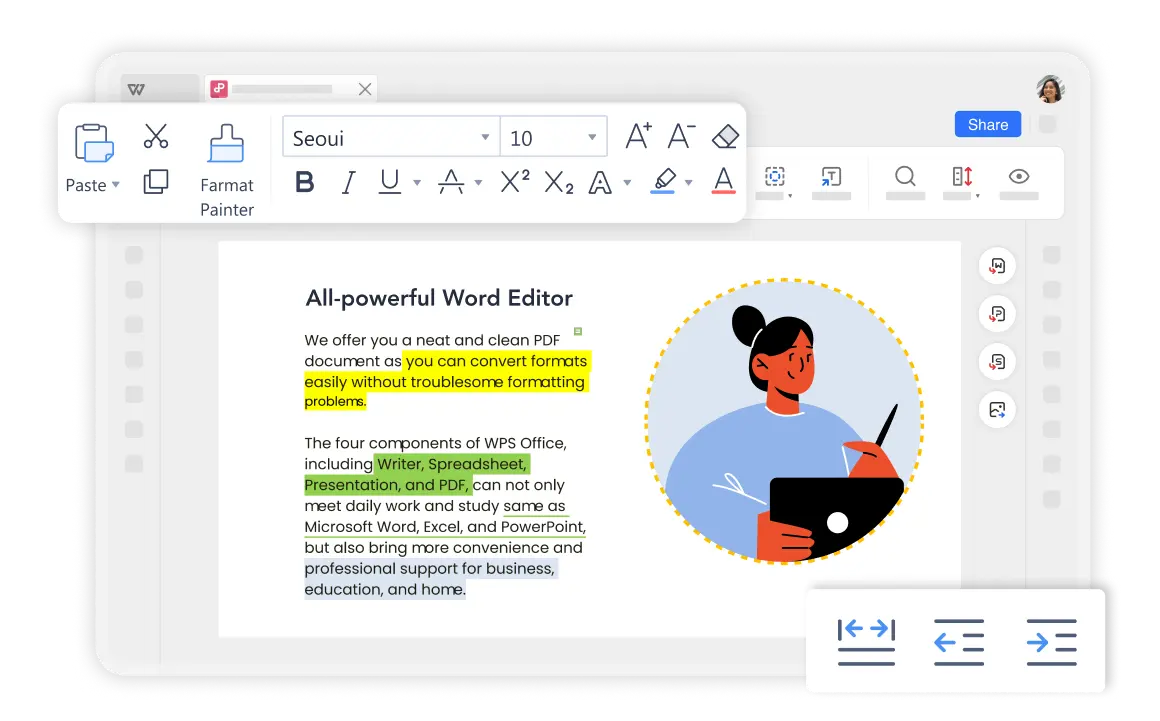
Nuestro anotador PDF anota, marca y comenta instantáneamente textos o imágenes en PDFs, ayudándote a resaltar la información importante.
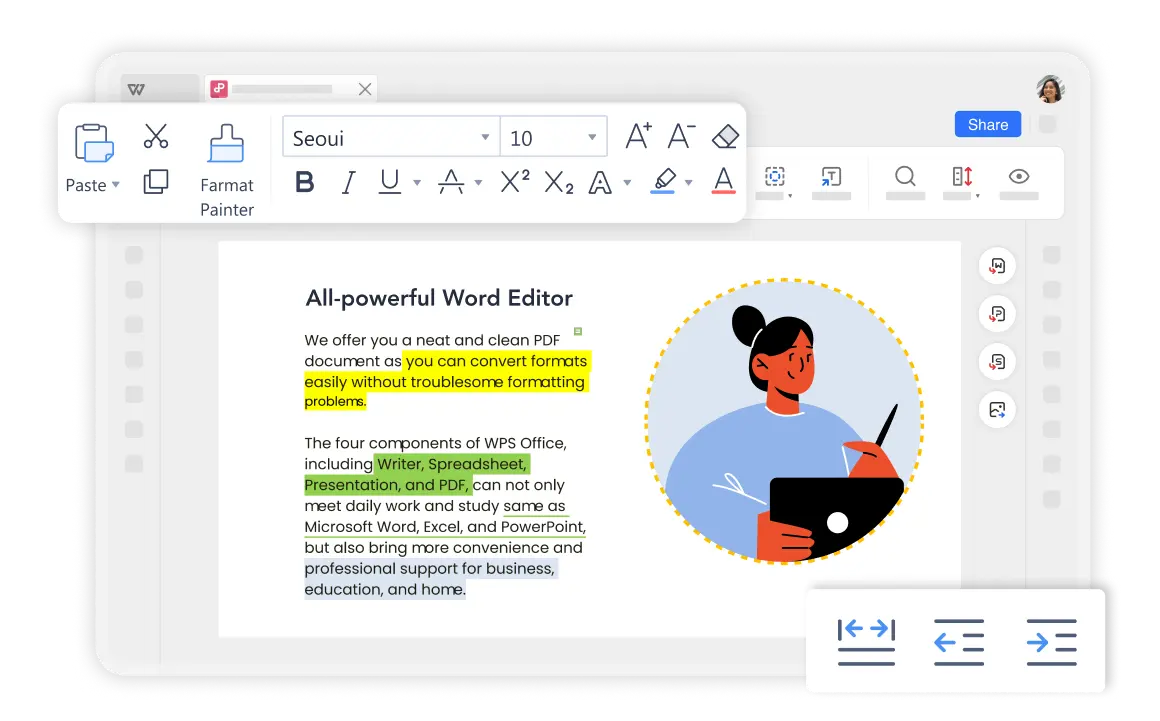
Markup PDF: Con WPS Office PDF Annotator, puedes fácilmente resaltar y subrayar texto en un documento PDF. Esto ayuda a encontrar rápidamente la información importante de un archivo PDF grande.
Agregar notas y comentarios: Puedes señalar y compartir la idea importante con otros directamente agregando notas o comentarios a un PDF.
Escribir a mano en PDF: Los documentos PDF se verán bien con anotaciones utilizando herramientas de dibujo con formas.

Esta herramienta de anotación gratuita te permite marcar el texto sin esfuerzo usando una variedad de colores. Con solo un clic, puedes resaltar áreas específicas, o puedes elegir resaltar por oración o párrafo, haciendo que tus archivos PDF se vean aún mejor.

Abre tu documento PDF en el anotador PDF de WPS Office.

Navega a 'Inicio' > 'Resaltar', luego selecciona el color y el texto que deseas anotar.

Selecciona 'Comentario' > 'Modo Nota' para hacer tus notas en el PDF.

Cuando estás anotando PDFs de la manera que te gusta, el anotador PDF de WPS Office va más allá con la sincronización multiplataforma. Con una sola cuenta, puedes sincronizar archivos en dispositivos Windows, Mac, Android e iOS. Esto significa que puedes anotar donde sea que estés y acceder a tus PDFs siempre que los necesites, sin importar qué dispositivo estés usando.
Comenzando desde abrir tu documento PDF, puedes usar las funciones Resaltar, Comentarios y Notas para anotar PDFs. Además, WPS Office proporciona una variedad de bolígrafos de colores, por lo que puedes resaltar fácilmente la información clave en tus PDFs. También puedes usar la herramienta de escritura a mano para las anotaciones, haciendo que sea tan sencillo y fluido como tomar notas en un libro.
Si tienes archivos PDF escaneados, como libros electrónicos o libros de texto, el anotador PDF de WPS Office es la opción ideal. Su función OCR PDF puede convertir los PDFs escaneados en documentos editables y buscables, lo que facilita la anotación de PDFs y la búsqueda rápida del contenido que necesitas. Pruébalo, te ayudará a manejar los PDFs que necesitan anotaciones en tu aprendizaje o trabajo de manera mucho más rápida y conveniente.